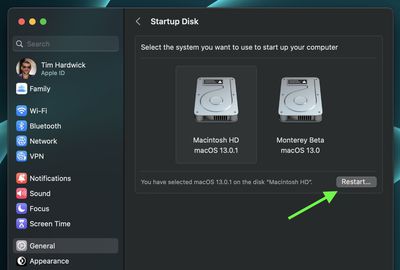Как изменить загрузочный диск вашего Mac
Помимо загрузочного диска по умолчанию, компьютеры Mac можно настроить на запуск с другого диска, например, с внешнего диска, сетевого тома или USB-накопителя. В этой статье объясняется процесс настройки нового загрузочного диска на компьютерах Mac с процессором Apple Silicon и старых компьютерах Mac на базе процессоров Intel.

Когда дело доходит до изменения загрузочного диска вашего Mac, вы можете сделать это только для следующего запуска или для каждого запуска в будущем. Здесь мы разберем процесс для обоих сценариев. Обратите внимание, что процесс однократной замены загрузочного диска на более новых компьютерах Mac с Apple Silicon отличается от процесса на других компьютерах Mac, поэтому обязательно выполните действия, применимые к вам.
Прежде чем продолжить, важно отметить, что если у вас Mac с чипом безопасности Apple T2, вам может потребоваться установить дополнительные функции безопасности с помощью утилиты безопасности запуска, чтобы изменить загрузочный диск. Чтобы узнать больше о программе Startup Security Utility, см. руководство пользователя Apple.
Как изменить загрузочный диск один раз
Силиконовые компьютеры Apple Mac:
- Если ваш Mac включен, выключите его. Нажмите кнопку Символ яблока () в строке меню и выберите Неисправность…затем подтвердите в диалоговом окне.
- Нажмите и удерживайте кнопку кнопка питания пока на экране не появится «Загрузка параметров запуска». (Если вы используете Mac mini, подождите, пока индикатор системы не станет желтым.)
- Когда вы увидите доступные загрузочные тома, выберите один из них, затем щелкните значок Продолжать кнопка.
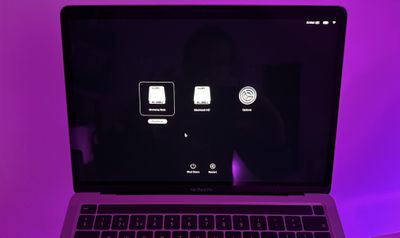
Mac на базе Intel:
- Если ваш Mac включен, выключите его. Нажмите кнопку Символ яблока () в строке меню и выберите Неисправность…затем подтвердите по запросу.
- Нажмите и удерживайте кнопку Вариант ключ, когда вы нажимаете кнопку питания, чтобы запустить ваш Mac.
- Когда вы увидите доступные загрузочные диски, выберите один из них, затем нажмите кнопку Стрелка вверх.
Как установить загрузочный диск по умолчанию
- На вашем Mac нажмите кнопку Символ яблока () в строке меню и выберите Системные настройки….
- Нажмите Общий в боковой панели.
- Выбирать Загрузочный диск справа.

- Щелкните значок диска, который вы хотите использовать.
- Введите пароль администратора или используйте Touch ID, чтобы подтвердить изменение, если это необходимо.
- Нажмите Запустить снова….

При выборе сетевого загрузочного тома Apple предупреждает пользователей, что они должны выбрать сетевой загрузочный том и НЕТ сетевой установочный образ. Это связано с тем, что выбор образа сетевой установки приводит к переустановке системного программного обеспечения и может стереть содержимое вашего диска.
Чтобы избежать такого сценария, просто помните, что стандартный значок сетевого тома отображается в виде глобуса с папкой, а значок сетевой установки отображается в виде глобуса с направленной вниз зеленой стрелкой.